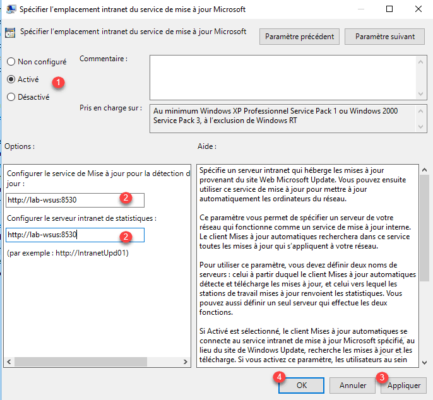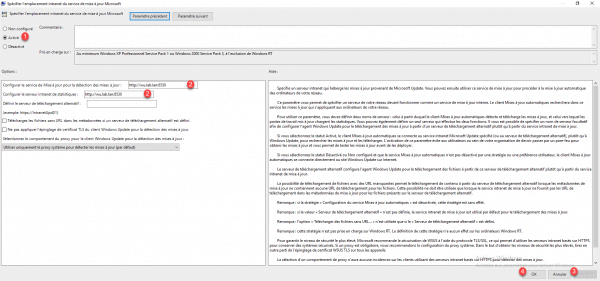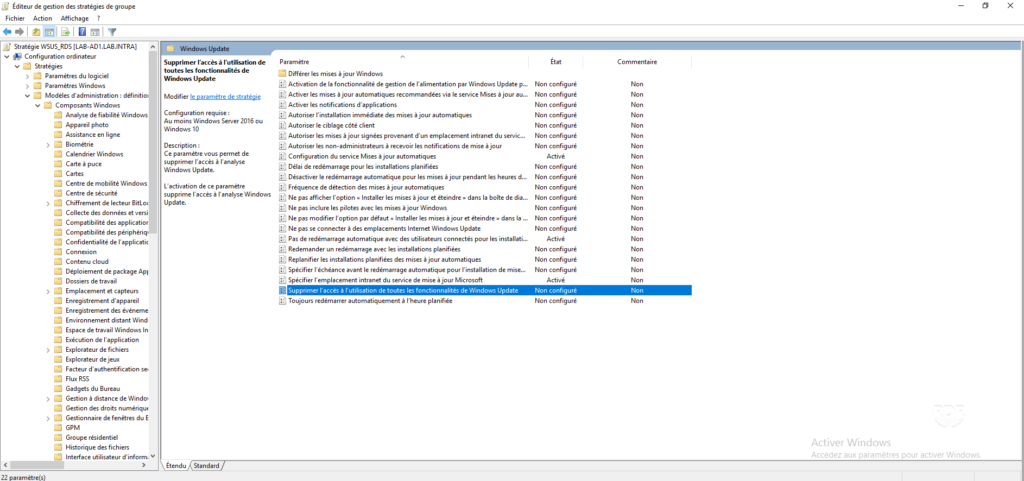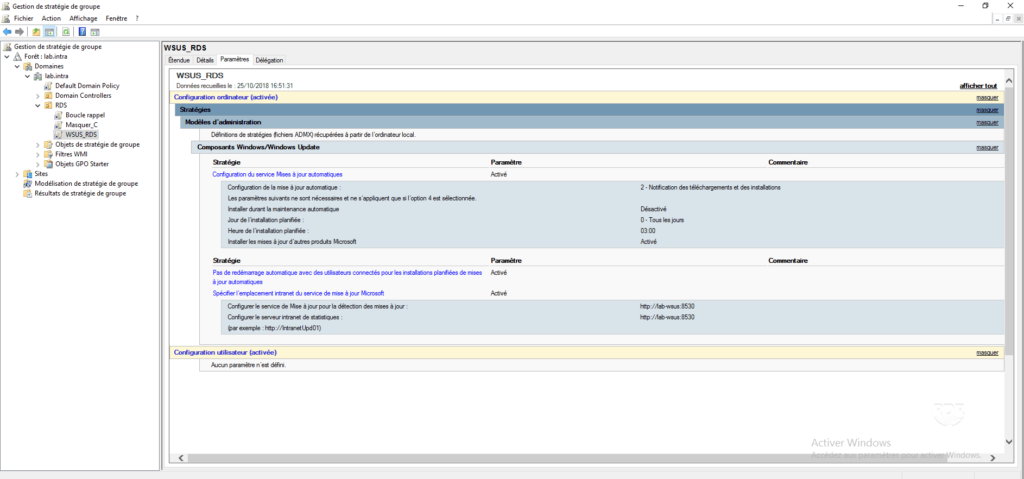Contenidos
En esta parte, veremos cómo configurar las estaciones de trabajo (servidor y cliente) para que contacten con el servidor WSUS.
En un dominio activo por GPO
La configuración de la política se aplica a nivel de puesto.
Personalmente, no te recomiendo que hagas una sola estrategia para toda tu flota, te aconsejo que hagas dos estrategias, una para estaciones de trabajo y otra para servidores.
1. Abra la consola de administración de políticas de grupo, haga clic con el botón derecho en la unidad organizativa 1 donde desea aplicar la política y haga clic en Crear un objeto GPO en este dominio, y vincularlo aquí 2.
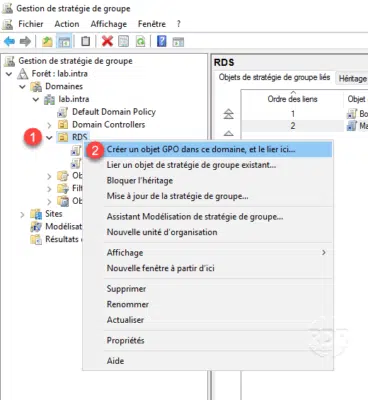
2. Nombre el GPO 1 y luego haga clic en Aceptar 2.
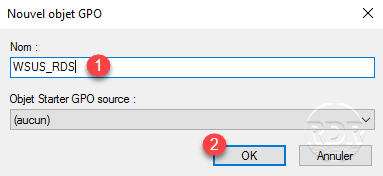
3. Haga clic derecho en la estrategia creada 1 y haga clic en Modificar 2.
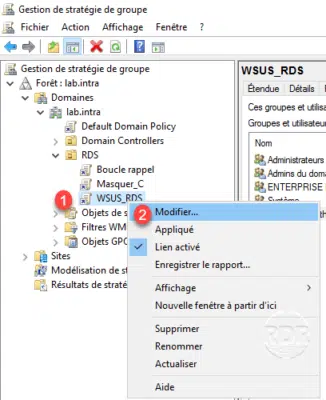
4. Vaya a la carpeta Configuración del equipo / Políticas / Plantillas administrativas / Componente de Windows / Actualización de Windows. En esta carpeta se encuentran todos los parámetros configurables para el comportamiento de Windows Update.
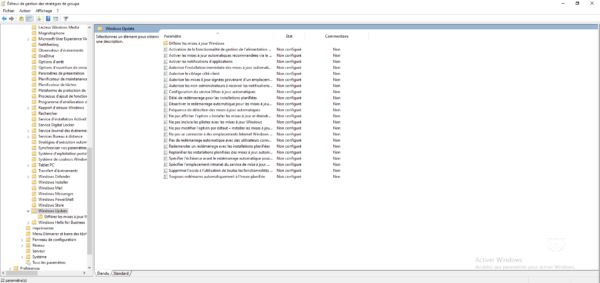
5. Modifique el parámetro Especifique la ubicación de la intranet del servicio de actualización de Microsoft, active 1, indique la URL del servidor 2 luego haga clic en Aplicar 3 y Aceptar 4.
Según la versión de los archivos ADMX, las opciones pueden variar ligeramente.
6. Modificar el parámetro: Configuración del servicio de Actualizaciones Automáticas, Activar 1, configurar el comportamiento de Windows Update 2 luego hacer clic en Aplicar 3 y Aceptar 4.
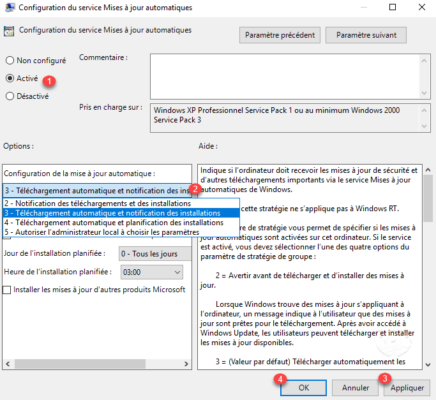
En la sección de Ayuda, encontrará explicaciones de los diferentes comportamientos disponibles.
7. (Opcional) Habilite la configuración: Sin reinicio automático con usuarios registrados para instalaciones programadas, esto evita tener una máquina que se reinicia automáticamente cuando inicia sesión.
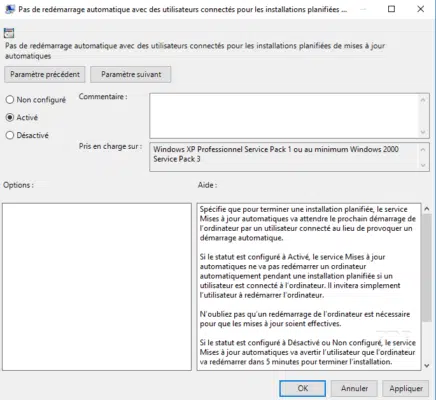
8. La estrategia está lista, tenemos que esperar a que se aplique.
Configuración manual con WSUS WORKGROUP
Si tiene estaciones de trabajo sin dominio en su red, todavía es posible configurar las estaciones de trabajo para usar el servidor WSUS.
1. Descargar WSUS WORKGROUP y ejecute el.
2. En la pestaña Principal 1, configure la URL del servidor WSUS 2 y el comportamiento de Windows Update 3.
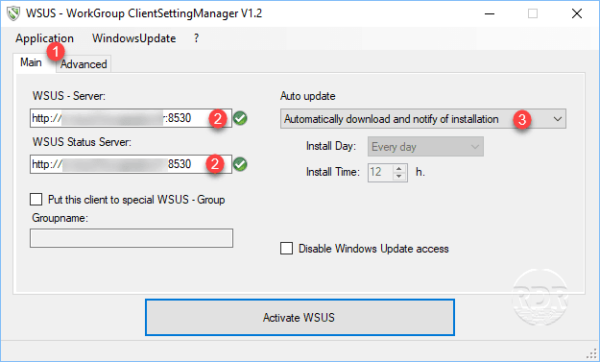
3. (Opcional) Vaya a la pestaña Avanzado 1 y adapte los parámetros según el comportamiento deseado.
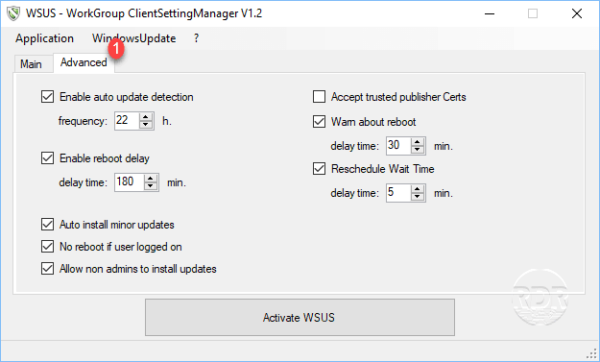
4. Haga clic en el botón Activar WSUS 1.
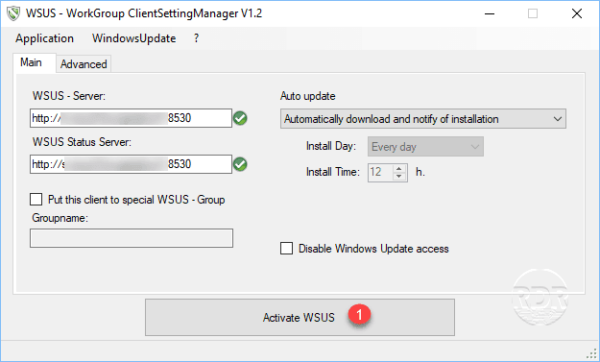
5. Confirme la solicitud haciendo clic en Sí 1.
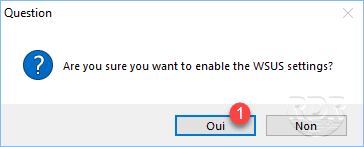
6. (Opcional) La aplicación ofrece guardar el registro antes de aplicar la configuración, haga clic en Guardar 1.
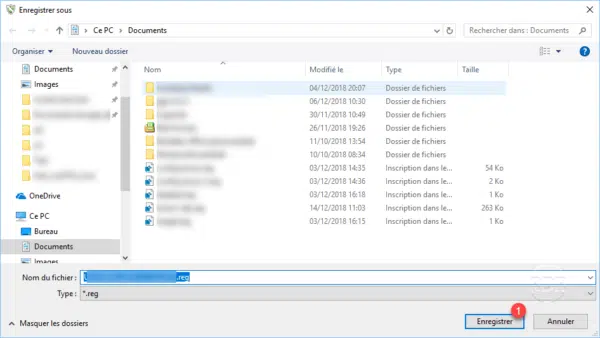
Si no desea guardar haga clic en Cancelar
7. Haga clic en Aceptar 1 para cerrar la ventana de información.
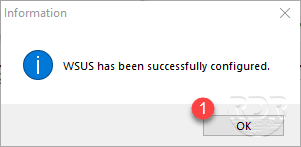
Verifique la aplicación de la configuración
1. En la consola de administración de WSUS, vaya a Equipos / Todos los equipos / Equipos no asignados 1, se deben mostrar las estaciones de trabajo que se comunican con el servidor.
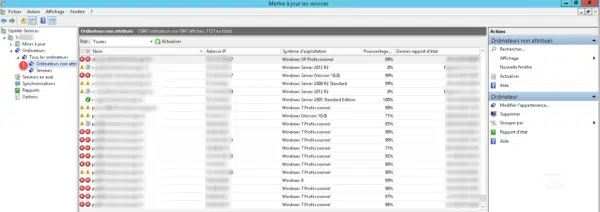
Si tiene Aprobar actualizaciones para todos los equipos, las estaciones de trabajo comenzarán a descargar actualizaciones después de enviar un informe inicial que permitirá que el servicio WSUS ofrezca las actualizaciones disponibles.